Transitions de type morphing
La transition de type morphing crée un effet de métamorphose amusant en analysant le contenu d'un clip et en le mélangeant au contenu du clip suivant.
L'éditeur de transitions de type morphing vous permet de définir un guide pour chaque clip afin de déterminer la zone d'intérêt de la transition, telle qu'une ligne d'horizon. Vous pouvez ensuite prévisualiser la transition et effectuer des ajustements au niveau du guide et de la longueur (durée) de la transition. Le guide détermine comment la transition va être appliquée, c'est pourquoi vous pouvez tester différentes positions jusqu'à ce que vous obteniez le résultat escompté.
Les transitions de type morphing fonctionnent mieux entre les clips qui possèdent des points de référence similaires.
1 Ajoutez la transition de type morphing au plan de montage en utilisant la méthode de votre choix.
2 Sur le plan de montage, double-cliquez la transition pour ouvrir la boîte de dialogue Transition de type morphing.
3 Cliquez sur Éditer pour ouvrir l'éditeur de transitions de type morphing.
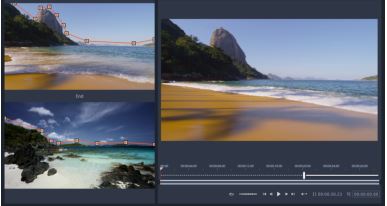
4 Dans la zone Début et dans la zone Fin, faites glisser les nœuds pour définir le guide qui sera utilisé comme point de référence. Vous pouvez ajouter les nœuds en cliquant sur le guide.
Remarque : Vous pouvez annuler ou rétablir les actions en utilisant les boutons Annuler et Rétablir en haut de la fenêtre.
5 Dans la zone d'aperçu, utilisez les commandes de lecture pour prévisualiser la transition.
Remarque : Vous pouvez faire glisser la barre verticale sur le plan de montage situé sous le plan de montage afin d'ajuster la longueur (durée) de la transition.
6 Si nécessaire, ajustez les guides afin d'ajuster précisément la transformation.
7 Cliquez sur OK pour quitter l'éditeur.